Come reimpostare lo stack TCP/IP su Windows 11 per migliorare le prestazioni di rete.
Introduzione
Lo stack TCP/IP è cruciale per la comunicazione del tuo computer sulle reti. Quando si verificano problemi di connettività di rete su Windows 11, reimpostare lo stack TCP/IP può migliorare notevolmente le prestazioni e risolvere problemi persistenti. Questo processo elimina dati corrotti, configurazioni errate e guasti temporanei che potrebbero influire sulla stabilità della rete. In questa guida imparerai come reimpostare efficacemente lo stack TCP/IP, insieme a ulteriori suggerimenti per la risoluzione dei problemi per garantire che la tua connessione internet rimanga fluida.

Comprendere lo Stack TCP/IP su Windows 11
Per affrontare efficacemente gli problemi di rete, è fondamentale comprendere il ruolo che TCP/IP svolge nella tua connettività. Conoscere i problemi comuni associati allo stack TCP/IP su Windows 11 ti aiuta a identificare quando potrebbe essere necessario un reset e quali benefici può portare.
Il Ruolo del TCP/IP nel Networking
TCP/IP, o Transmission Control Protocol/Internet Protocol, è un insieme di protocolli di comunicazione utilizzati per interconnettere dispositivi di rete. Regola come i pacchetti di dati vengono scambiati su Internet, garantendo una trasmissione dati fluida e affidabile.
Problemi Comuni del TCP/IP su Windows 11
Problemi come disconnessioni frequenti, velocità internet lente o impossibilità di accedere a siti web specifici possono indicare problemi all’interno del tuo stack TCP/IP. Riconoscere questi segni in anticipo consente un intervento tempestivo.
Importanza del Reset del TCP/IP
Reimpostare lo stack TCP/IP può aggiornare le impostazioni di rete, potenzialmente eliminando qualsiasi ostacolo che potrebbe causare problemi di connettività. Funziona come un pulsante di reset per la tua rete, ripristinando la sua funzionalità ottimale.
Prepararsi per Reimpostare lo Stack TCP/IP in Windows 11
La preparazione è un passo critico prima di reimpostare lo stack TCP/IP. Garantisce di mantenere le impostazioni di rete vitali e di eseguire la procedura di reset senza intoppi.
Backup delle Impostazioni di Rete
Documenta le tue attuali impostazioni di rete annotandole o catturando degli screenshot. Questo passaggio è vitale nel caso avessi bisogno di ritornare alle tue impostazioni originali dopo il reset.
Verificare l’Accesso Amministrativo
Assicurati di avere accesso amministrativo sul tuo dispositivo Windows 11. Questo livello di accesso è richiesto per eseguire un reset del TCP/IP poiché comporta la modifica delle configurazioni di sistema critiche.
Guida Passo-Passo per Reimpostare lo Stack TCP/IP
Con le preparazioni complete, puoi ora reimpostare lo stack TCP/IP. A seconda del tuo livello di comfort, puoi scegliere tra il metodo del Prompt dei comandi o tramite le Impostazioni di Windows 11.
Reimpostazione Utilizzando il Prompt dei Comandi
- Fare clic con il tasto destro sul pulsante Start e selezionare ‘Prompt dei comandi (Admin)
- Immetti il comando ‘netsh int ip reset’ e premi Invio
- Attendi il completamento del processo. Questa azione reimposta lo stack TCP/IP.
- Riavvia il tuo computer per applicare le modifiche.
Reimpostazione Attraverso le Impostazioni di Windows 11
- Fai clic sul pulsante Start e vai a ‘Impostazioni
- Seleziona ‘Rete e Internet
- Scorri fino in fondo e fai clic su ‘Ripristino rete
- Conferma il ripristino e riavvia il tuo computer.
Verifica del Processo di Reset
Dopo il riavvio, controlla la tua connettività Internet per verificare il reset. Assicurati che il tuo dispositivo si connetta senza problemi alle reti e funzioni senza interruzioni.
Suggerimenti per la Risoluzione dei Problemi Post-Reset
Nella maggior parte dei casi, reimpostare lo stack TCP/IP risolve i problemi di rete. Tuttavia, se i problemi persistono, potrebbe essere necessario un ulteriore troubleshooting per garantire la connessione continua.
Identificazione dei Problemi Post-Reset
Se continui a riscontrare problemi di rete, potrebbero essere dovuti a incompatibilità dei driver, impostazioni errate del router o ulteriori configurazioni errate della rete.
Soluzioni Consigliate
- Aggiorna i tuoi driver di rete visitando il sito del produttore dell’hardware.
- Controlla le impostazioni del tuo router e modem per eventuali incongruenze.
- Utilizza lo Strumento di Risoluzione Problemi di Rete di Windows per ulteriori diagnosi.
Quando Riapplire il Reset
Se i problemi di rete continuano dopo aver risolto le potenziali cause, considera di reimpostare nuovamente lo stack TCP/IP o di cercare assistenza professionale di rete.
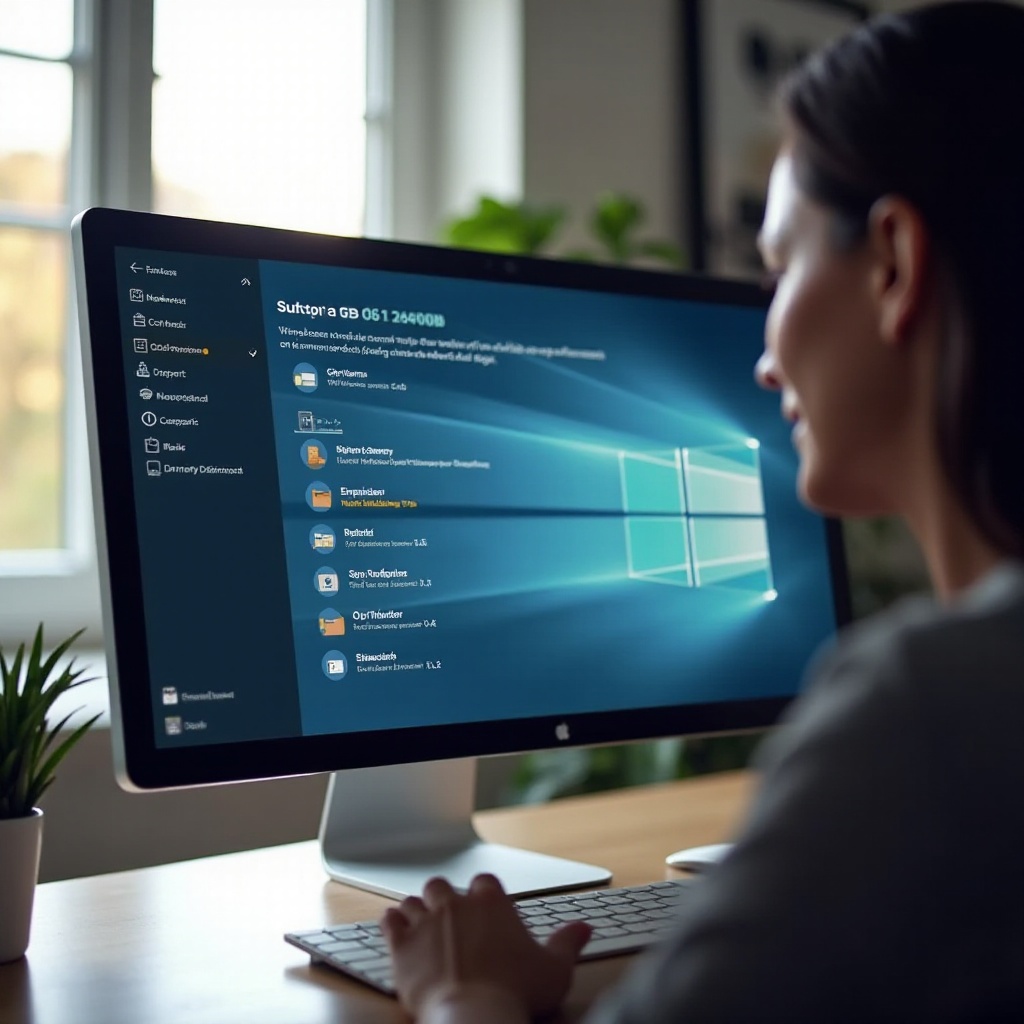
Migliorare Ulteriormente la Stabilità della Rete
Reimpostare lo stack TCP/IP è solo una parte del mantenimento della stabilità della rete. Aggiornamenti regolari e controlli di rete possono aiutare a prevenire interruzioni future e garantire una connessione Internet affidabile.
Aggiornare i Driver di Rete
Mantenere aggiornati i driver di rete risolve problemi noti e può migliorare la connettività. Controlla il sito del produttore del dispositivo per gli ultimi aggiornamenti dei driver.
Usare lo Strumento di Risoluzione dei Problemi di Rete di Windows
Sfrutta il risolutore di problemi di rete integrato andando su ‘Impostazioni’ > ‘Aggiornamenti e Sicurezza’ > ‘Risoluzione dei Problemi’. Può guidarti attraverso correzioni specifiche per gli errori di rete.
Ulteriori Consigli per la Manutenzione della Rete
Riavvia regolarmente i router per resettare i circuiti interni, controlla gli aggiornamenti firmware e svolgi regolari scansioni malware per mantenere le prestazioni della rete al meglio.

Conclusione
Reimpostare lo stack TCP/IP su Windows 11 è un primo passo efficace quando si risolvono problemi di rete. Seguire questi passaggi guidati e applicare ulteriori metodi di risoluzione dei problemi garantisce una connessione Internet stabile ed efficiente. Con una manutenzione costante della rete, gli utenti possono godere di un’esperienza online senza intoppi e ridurre eventuali problemi di connettività futuri.
Domande Frequenti
Quali sono i vantaggi del reimpostare lo stack TCP/IP su Windows 11?
La reimpostazione cancella le impostazioni danneggiate, migliorando la connettività e le prestazioni della rete.
Il reset dello stack TCP/IP può causare la perdita di dati?
No, la reimpostazione riguarda solo le impostazioni di rete; i tuoi dati personali restano al sicuro.
Quanto spesso dovrei reimpostare il mio stack TCP/IP?
Reimposta solo quando incontri problemi di rete; i reset di routine non sono necessari.
